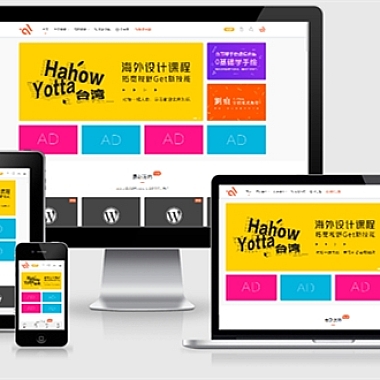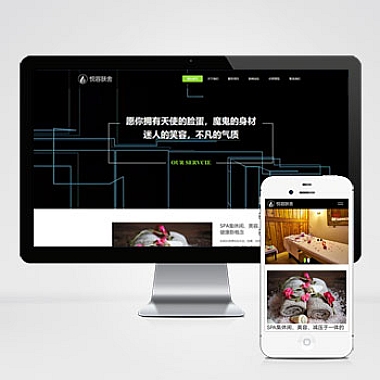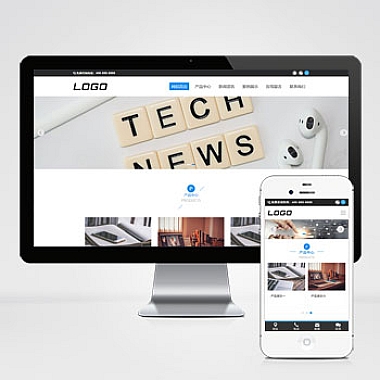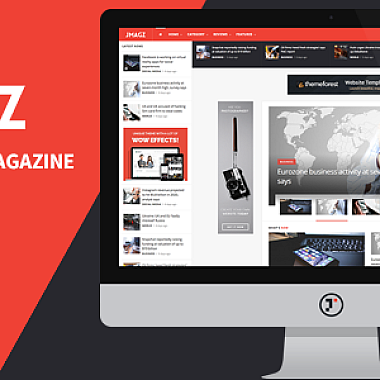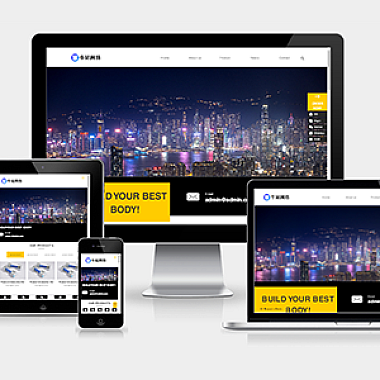怎么显示文件后缀,怎么显示文件后缀win7
在Windows 7系统中,文件后缀是文件名后面的一部分,用来表示文件的类型。默认情况下,Windows 7会隐藏文件的后缀,这样用户在查看文件时就无法直观地了解文件的类型。用户可以通过一些简单的操作来显示文件的后缀,让文件管理更加方便和高效。
1. 打开文件夹选项
要显示文件的后缀,需要打开“文件夹选项”窗口。可以通过以下几种方式打开:
1. 在桌面上任意位置右键单击,选择“个性化”;
2. 在“个性化”窗口中点击“文件夹选项”;
3. 在“文件夹选项”窗口的“查看”选项卡中,取消“隐藏已知文件类型的扩展名”前的勾选;
4. 点击“应用”和“确定”按钮,即可完成设置。
2. 显示文件后缀
完成上述操作后,系统就会显示文件的后缀。用户可以在文件名后面看到文件的具体类型,比如.txt、.docx等。这样就可以更加清晰地了解文件的属性。
3. 修改文件后缀
有时候用户需要修改文件的后缀,可以通过以下步骤实现:
1. 右键单击需要修改后缀的文件;
2. 选择“重命名”;
3. 修改文件名后面的后缀部分;
4. 按下“Enter”键即可完成修改。
4. 批量显示文件后缀
如果用户需要批量显示文件的后缀,可以通过以下方法实现:
1. 打开“控制面板”;
2. 选择“外观和个性化”;
3. 点击“文件夹选项”;
4. 在“文件夹选项”窗口中选择“查看”选项卡;
5. 取消“隐藏已知文件类型的扩展名”前的勾选;
6. 点击“应用”和“确定”按钮。
5. 隐藏文件后缀
如果用户希望隐藏文件的后缀,可以按照以下步骤操作:
1. 打开“文件夹选项”窗口;
2. 在“查看”选项卡中勾选“隐藏已知文件类型的扩展名”;
3. 点击“应用”和“确定”按钮。
6. 注意事项
在显示文件后缀时,用户需要注意一些事项:
1. 修改文件后缀可能导致文件无法正常打开,需谨慎操作;
2. 显示文件后缀有助于用户识别文件类型,提高操作效率;
3. 隐藏文件后缀可能导致用户误解文件类型,不利于文件管理。
通过以上操作,用户可以在Windows 7系统中轻松显示或隐藏文件的后缀,提高文件管理的效率和便利性。希望以上内容对读者有所帮助。
(本文来源:nzw6.com)